360系统重装大师能装win10吗
- 时间:2023年10月13日 11:28:53 来源:魔法猪系统重装大师官网 人气:2005
360系统重装大师能装win10吗?360系统重装大师是一款比较简单的系统重装工具,只支持win7和xp系统的在线重装,不支持安装win10系统。想要安装win10系统,可以使用小鱼一键重装来进行操作,下面就把小鱼一键重装win10系统的方法分享给大家。
工具/原料:
系统版本:windows10系统
品牌型号:神舟战神T8-DA5NP
软件版本:小鱼一键重装系统
方法/步骤:
360系统重装大师重装系统教程
1、打开360系统重装大师后,见到如下主界面:

2、点击 "重装环境检测"按钮,程序将开始检测您的系统是否符合重装的条件:

3、重装正式开始后便开始比对下载文件,您将会看到以下界面:





4、到这里系统实际已经安装完成。为了让您使用起来更方便,我们在新版本中增加了配置系统环节。本环节将会对您的驱动运行情况进行扫描,以确保您安装好的系统中驱动都能正常运行。


5、开始感受360重装大师给您带来的全新系统吧!

拓展内容:使用小鱼一键重装系统
小鱼一键重装系统是一款傻瓜式装机软件,对新手特别友好,能实现win系统彻底重装,操作简单,成功率高,备受广大网友的喜爱。有不清楚如何使用小鱼一键重装系统的小伙伴可以参考以下内容:小鱼一键重装系统教程。
1、首先我们需要下载好win10系统镜像,并解压到电脑的非系统盘上。接着到小鱼一键重装系统官网http://www.xiaoyuxitong.com/,下载并安装小鱼一键重装系统后打开,点击第三个选项“备份还原”。
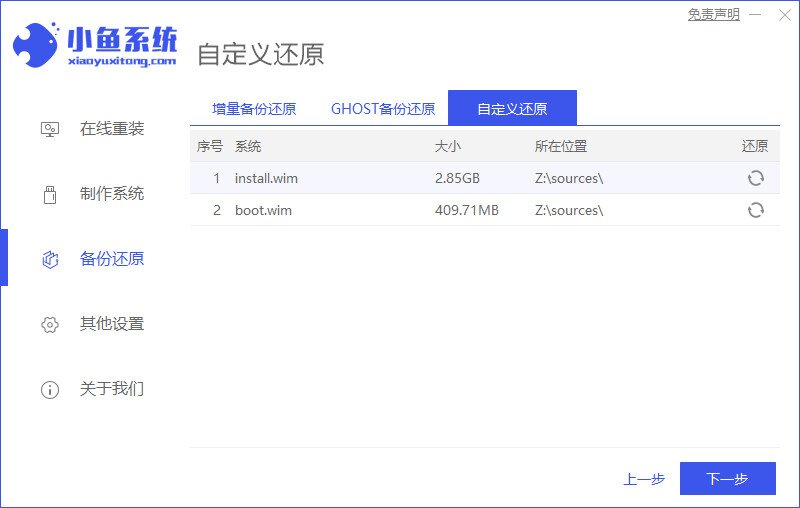
2、在备份还原界面当中,鼠标点击右侧“自定义还原”,选择需要安装的win10系统镜像,再点击“下一步”。
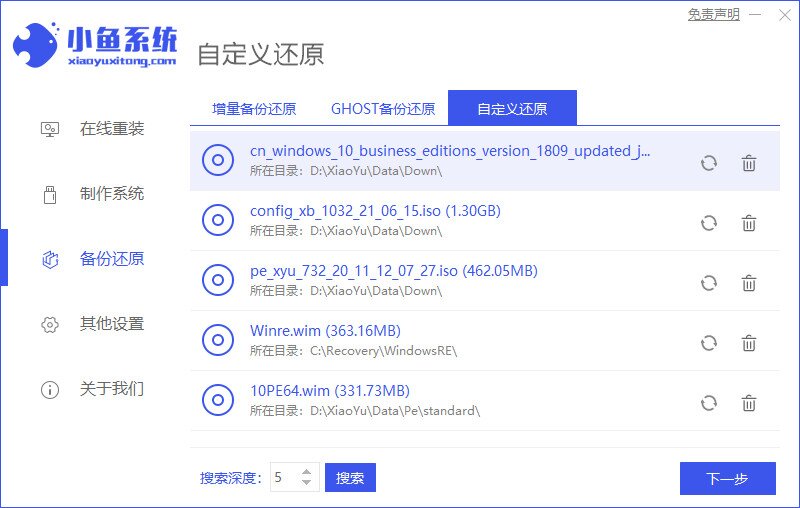
3、装机软件会自动检测,耐心等待检测完毕后,点击“开始安装”。
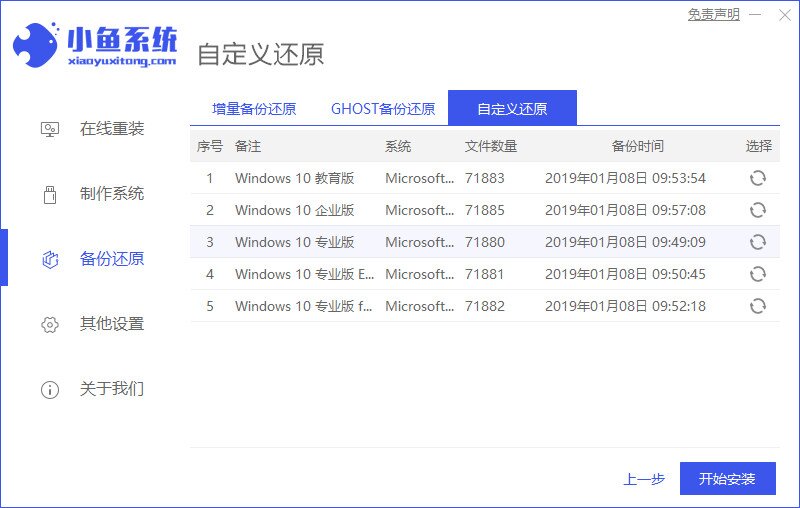
4、进入安装状态后,小鱼软件将会自动进入环境部署状态,等待部署完成后,点击“立即重启”。
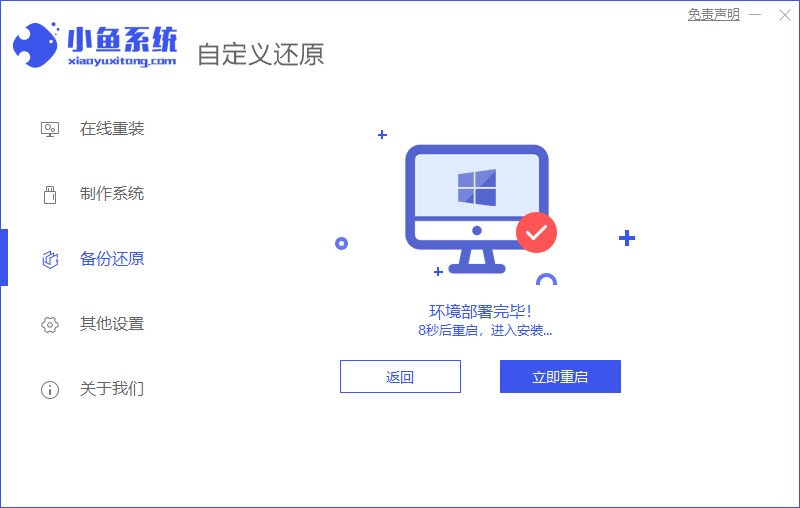
5、如图进入启动界面后选择“XiaoYui PE-MSDN Install Mode”后按回车键进入PE系统。
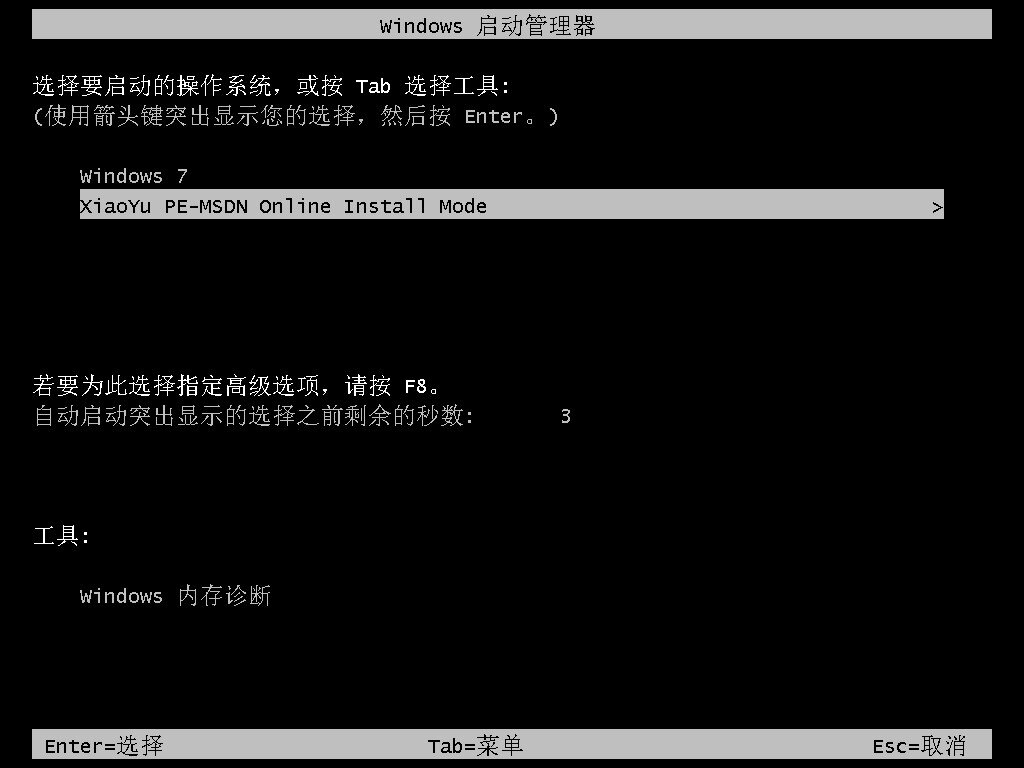
6、进入到PE系统后,再次点击打开小鱼软件,选择下载win10官网系统镜像安装到系统c盘中。
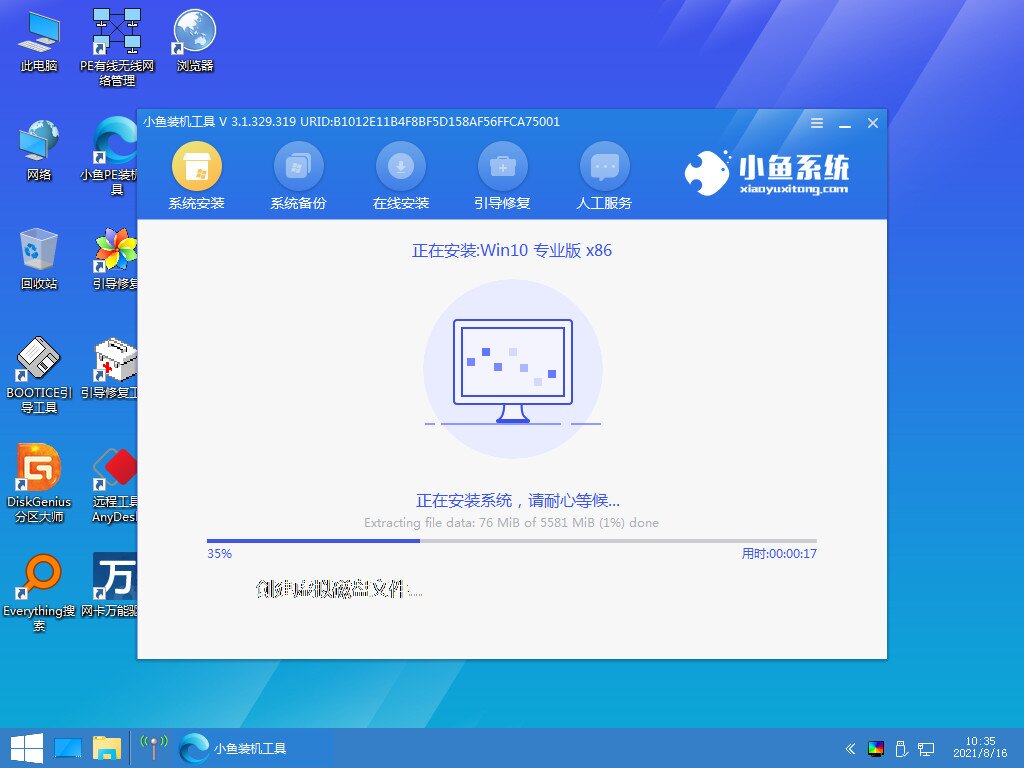
7、安装成功后,再次重启电脑。
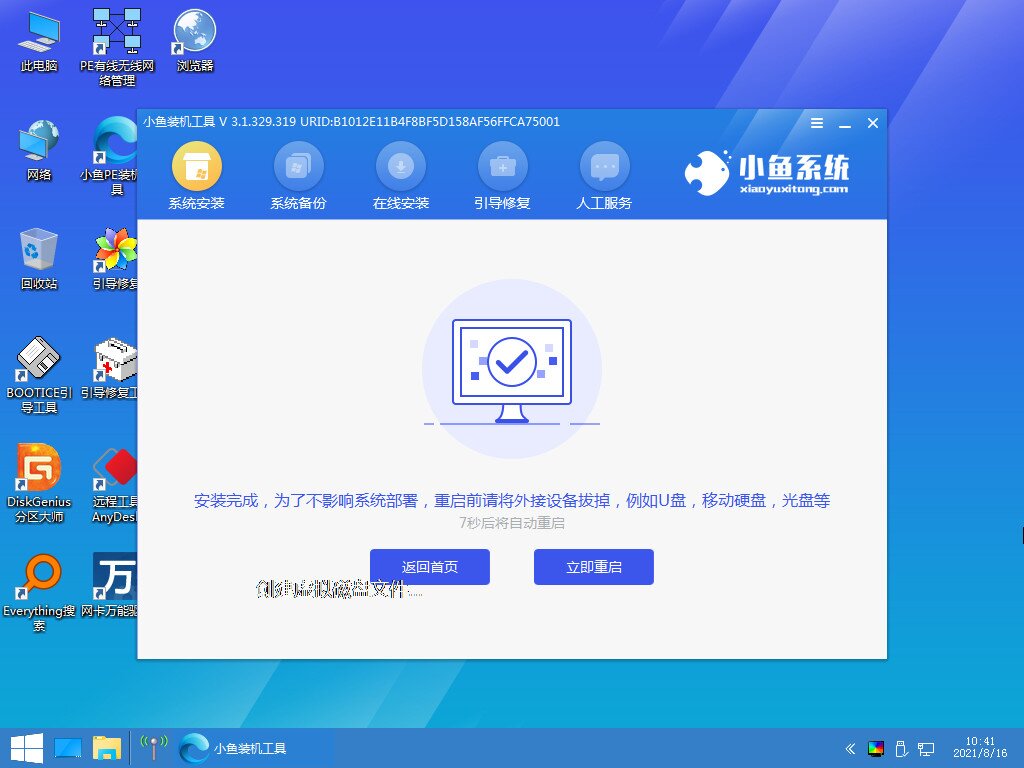
8、重启完成后进入win10系统桌面安装成功。
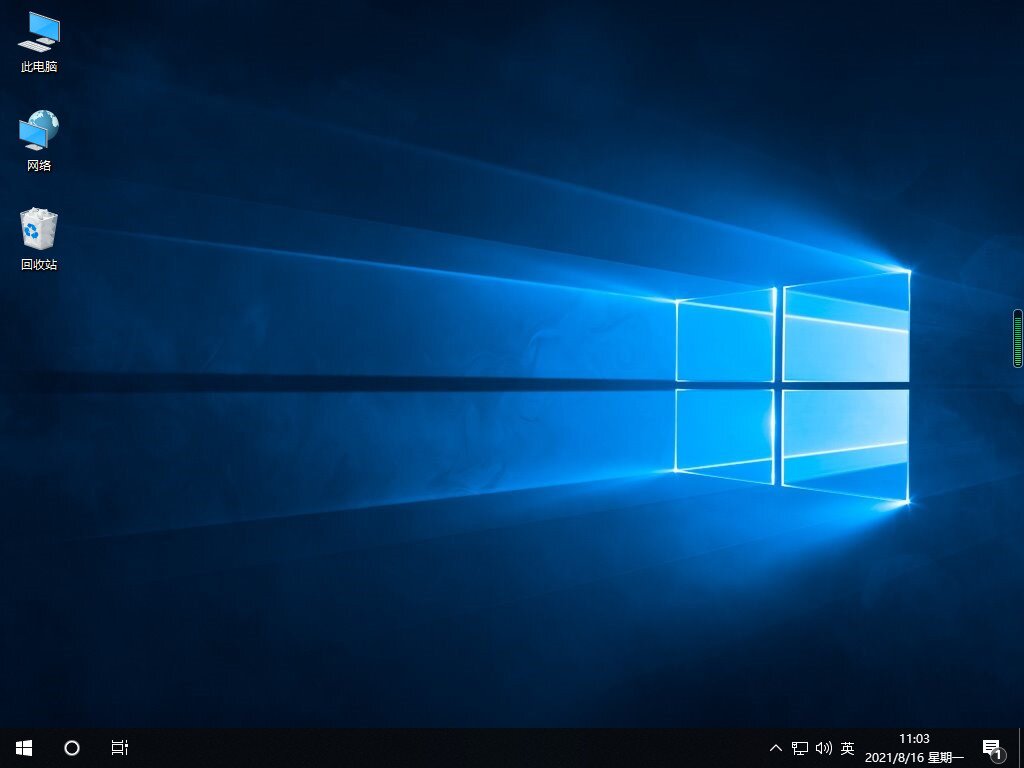
总结:以上就是360系统重装大师重装系统教程,希望能帮助到大家,有需要的小伙伴一起来看看吧。
360系统重装大师能装win10吗,360系统重装大师,小鱼一键重装win10系统的方法








